WooCommerceで複数人に番号を割り当てる方法|自動送信メール

WooCommerceはWordPress用のオープンソース電子商取引プラグインとして有名で、とても便利なので使っている方も多いと思います。
しかし、日本語での情報は意外と少ないので、細かいカスタマイズをする際に困っている方も多いのではないでしょうか。
そこで今回は、WooCommerceの自動送信メールで複数人に番号を割り当てる方法をご紹介したいと思います。
複数人に番号を割り当てたいケース

WooCommerceの自動送信メールで複数人に番号を割り当てたい時には様々なケースがあると思いますが、下記のようなケースが想定されます。
・イベントやセミナーで、複数人申し込みの際に参加番号をそれぞれ振り分けたい
・代表者は注文番号を活用出来るが、その他参加者にも番号を割り当てたい
複数人申し込みを出来るようにしなければ、自動で割り当てられる注文番号をそのまま参加番号やIDとして活用する事も可能です。
しかし複数人申し込みが可能なので、それぞれにも割り当てが必要になるというケースですね。
注文番号をベースに解決する方法

色々なやり方があると思いますが、1番シンプルで簡単なのは、代表者の注文番号をベースとして、その他参加者にも番号を割り当てていく方法です。
例えば代表者の注文番号が550だとしたら、他の参加者の割り当て番号は下記のようにする事が出来ます。
参加者A:550-01
参加者B:550-02
参加者C:550-03
末尾は英字にしたり、色々と工夫すればこれで上手く運用出来るケースも多いのではないでしょうか。
具体的な解決方法
では、上記の具体的な解決方法をみていきましょう。
まずは、WooCommerceの注文フォームをカスタマイズする必要があります。
カスタマイズには「WooCommerce Checkout Manager」プラグインを使うのがおススメです。
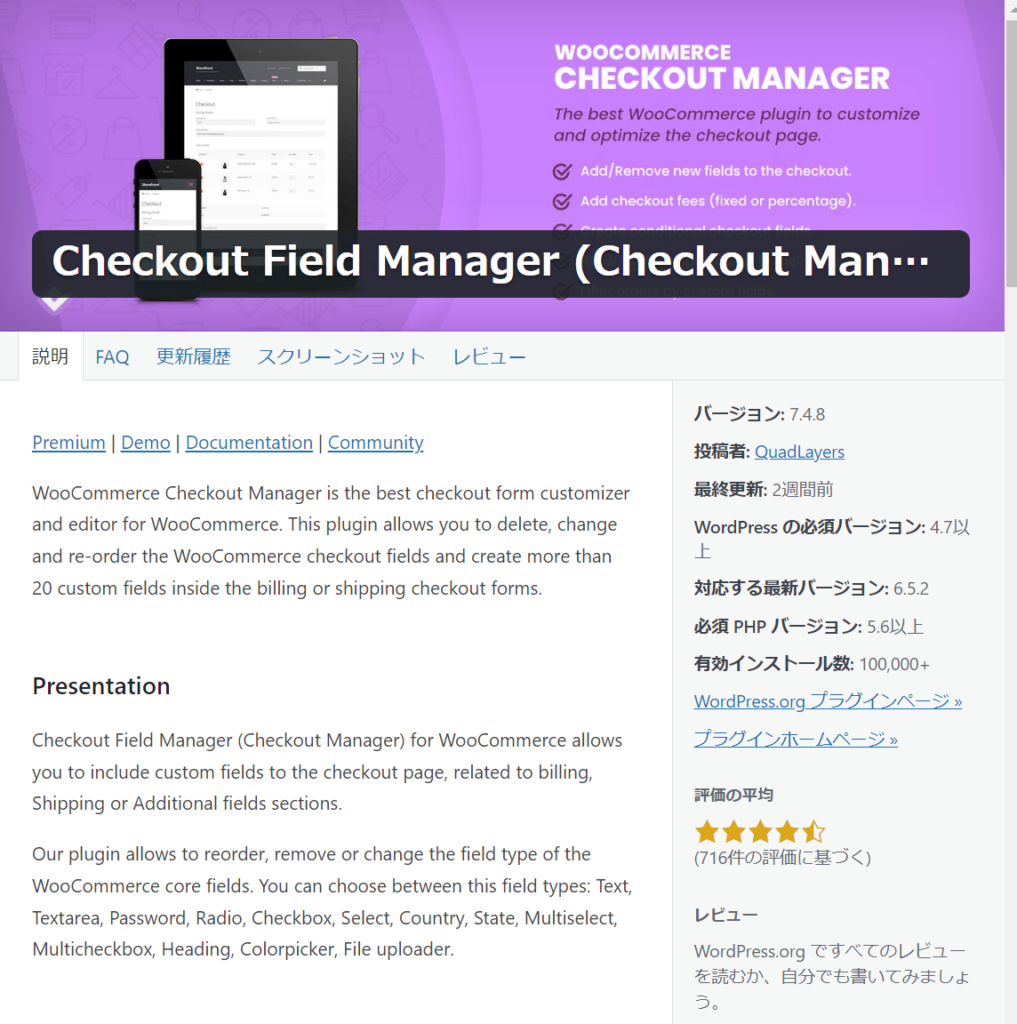
この「WooCommerce Checkout Manager」の有料版である「WooCommerce Checkout Manager PRO」を使うと、より便利にフォームのカスタマイズが出来るようになります。
まずは注文者情報入力フォームに、参加者1、参加者2、といった形でフォームを追加します。
そしてWooCommerceが自動で送信するメールのテンプレートに「もし参加者1が空じゃなかったら」というif文の後に「注文番号+”-001″」などと追記しておけば、今回の要望は解決出来ます。
メールテンプレートはどこからいじれる?
WooCommerceのメールテンプレートは、ダッシュボードの「WooCommerce」→「設定」→「メール」の画面から、まずは初期ファイルをコピーします。
コピーしたいメールの右側にある「管理」ボタンを押すと、次の画面で「テーマにファイルをコピー」というボタンが出てくるので、これを押せばコピー完了です。
コピーしたファイルの場所
上記の方法でコピーされたファイルは、ダッシュボードの「外観」→「テーマファイルエディター」→「wooCommerce」→「emails」の中にあります。
ここからメールの内容に追記したり、変更したりする事が可能です。
ちなみに、注文完了メールのファイル名はcustomer-completed-order.phpです。
まとめ
いかがでしたでしょうか。
今回は、WooCommerceの自動送信メールで複数人に番号を割り当てる方法をご紹介しました。
WooCommerceは工夫次第で様々な使い方が出来る便利なプラグインです。
私どもホエールデザインでも、WooCommerceを使用した開発なども承っておりますので、お気軽にご相談下さい。
以上、ご参考になれば幸いです。




